Как просмотреть оригинальные полноразмерные изображения и фотографии профиля в Instagram
Сегодня многие камеры для смартфонов могут конкурировать с зеркальными фотокамерами премиум-класса. Никогда не было так просто запечатлеть потрясающее произведение искусства, чтобы поделиться с его подписчиками в Instagram.
К сожалению, многие фотографии в Instagram зачастую не так качественны, как оригиналы.
Дело в том, что Instagram позволяет максимальный размер изображения 1080p x 1350p. Если ваша фотография меньше этого размера, Instagram автоматически увеличит ее. А если разрешение будет выше, как это часто бывает, Instagram сожмет и изменит размер вашей фотографии.
К счастью, есть способ обойти это. Выполнив несколько простых шагов, вы сможете увидеть свои фотографии в Instagram во всей красе.
Как увидеть фотографии в Instagram в полном разрешении?
Подавляющее большинство пользователей Instagram просматривают свою ленту через приложение для смартфонов. К сожалению, родное приложение не позволяет просматривать изображения в полном размере. Вместо этого вам придется использовать браузер на смартфоне или компьютере.
К сожалению, родное приложение не позволяет просматривать изображения в полном размере. Вместо этого вам придется использовать браузер на смартфоне или компьютере.
Вот шаги, которые вам необходимо выполнить:
- Перейдите на сайт Instagram из своего браузера (любой браузер будет работать), а затем войдите в систему со своими учетными данными.
- Поскольку вы не можете щелкнуть изображение непосредственно из своей ленты, посетите профиль пользователя, а затем откройте фотографию, которую хотите увидеть.
- В адресной строке добавьте media /? Size = l в конец URL-адреса.
Итак, если исходный URL-адрес фотографии:
https://www.instagram.com/p/B-KPJLlJ2iJ/
Измененный URL-адрес будет:
https://www.instagram.com/p/B-KPJLlJ2iJ/media/?size=l - Нажмите Enter, и вы увидите изображение в полном размере.
Вы также можете увидеть фотографию в средней или миниатюрной версии. Для этого добавьте в конец URL-адреса фотографии следующее:
- media /? size = m для среднего размера
- media /? size = t для размера эскиза
А если вам нравится полноразмерная фотография, вы можете сохранить ее, щелкнув правой кнопкой мыши в любом месте изображения и выбрав «Сохранить изображение как…»
Как увидеть полноразмерные изображения профиля?
Теперь, когда вы знаете, как просматривать любимые фотографии в Instagram в полном размере, давайте перейдем к изображениям профиля.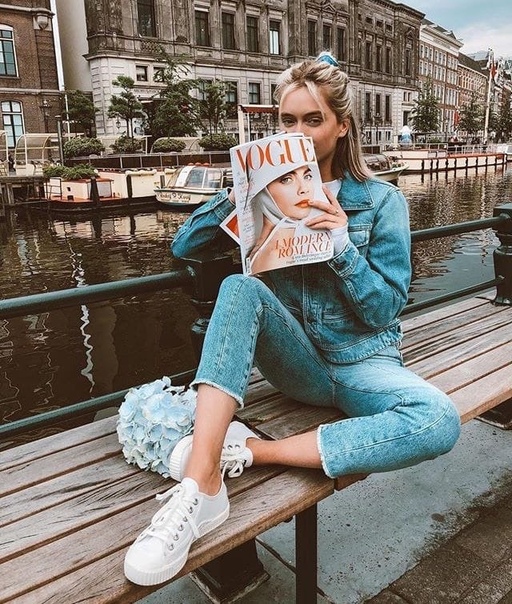 Как вы знаете, Instagram показывает только обрезанную круглую версию фотографий профиля. Собственное приложение не позволяет видеть фото в полном размере. Если вы нажмете на фотографию, вы увидите только истории пользователя, если они есть.
Как вы знаете, Instagram показывает только обрезанную круглую версию фотографий профиля. Собственное приложение не позволяет видеть фото в полном размере. Если вы нажмете на фотографию, вы увидите только истории пользователя, если они есть.
Хорошая новость в том, что это можно обойти, независимо от того, какую платформу вы используете.
Для браузеров ПК, Mac и смартфонов выполните следующие действия:
- Зайдите на сайт Instagram из браузера. Вам не нужно входить в систему, чтобы увидеть изображение профиля пользователя.
- Найдите учетную запись Instagram, для которой вы хотите увидеть полноразмерное изображение профиля.
- Скопируйте имя пользователя профиля.
- Перейти к thumbtube.com и вставьте имя пользователя в поле поиска.
- Нажмите «Отправить», и вы увидите полноразмерное изображение профиля.
Этот инструмент работает для всех учетных записей Instagram, независимо от того, являются они частными или нет. Если вы не получили полноразмерное изображение профиля, это означает, что пользователь изначально загрузил фотографию в низком разрешении.
Если вы не получили полноразмерное изображение профиля, это означает, что пользователь изначально загрузил фотографию в низком разрешении.
iOS / Android устройства
Если вы используете устройство iOS или Android, вы можете получить Приложение Qeek из AppStore или Google Play. При загрузке выполните следующие действия, чтобы увидеть полноразмерные изображения профиля:
- Откройте Qeek на своем устройстве.
- Введите имя пользователя профиля, изображение которого вы хотите видеть, в поле поиска.
- Нажмите на круглую фотографию, чтобы увидеть изображение в полный размер.
Как и решение для браузера, приложение работает для всех учетных записей Instagram. Загвоздка в том, что бесплатная версия показывает только картинки низкого качества.
Чтобы разблокировать качественную версию, вам понадобится платная версия Qeek. На момент написания Qeek Pro стоит 2,99 доллара. Если вы купите профессиональную версию, вы увидите фотографии в исходном размере.
Почему Instagram уменьшает размер изображения?
Теперь, когда вы знаете, как видеть фотографии в Instagram в полном размере, не помешает немного узнать, почему они были уменьшены.
Дело в том, что не Instagram хочет уменьшить размер вашего изображения, а Facebook. Facebook владеет как Instagram, так и WhatsApp, и все три платформы известны уменьшением размера и качества изображений. Вы могли заметить, что фотографии, которые вы отправляете в WhatsApp, иногда выглядят немного размытыми.
Для этого может быть несколько причин. Но, скорее всего, это защита серверов от перегрузки. Каждый день в Instagram публикуются миллионы фотографий. И большинство пользователей делают все возможное, чтобы продемонстрировать свои навыки фотографии.
Соедините это со сверхмощными камерами смартфонов, и вы получите фотографии огромного размера. Это большой объем данных, который необходим серверам Instagram. Чтобы они не перегружались, Instagram устанавливает ограничение на размер изображения.
Хотя это делают практически все платформы социальных сетей, сжатие Facebook гораздо более безжалостно, чем Twitter или Tumbler. В результате и Instagram, и WhatsApp должны сохранять изображения меньшего размера.
Тем не менее, это не делает многие посты в Instagram менее привлекательными. Максимального размера изображения Instagram по-прежнему достаточно, чтобы вы могли наслаждаться любимыми постами.
Заключение
Независимо от того, считаете ли вы достойными фотообои из Instagram или просто хотите увидеть их в исходном размере, теперь вы знаете, что процесс довольно прост.
Что касается фотографий профиля, то лучшим вариантом может быть браузер. Такие приложения, как Qeek, обычно предлагают некачественные изображения бесплатно, поэтому вам придется заплатить, чтобы увидеть высококачественную версию. Конечно, если вы обнаружите, что просмотр полной фотографии стоит денег, приложение может быть более удобным и простым в использовании.
Какой из вышеперечисленных способов вам больше всего нравится? У вас есть еще какие-нибудь вещи, которыми вы хотели бы поделиться? Если да, то публикуйте свои идеи в разделе комментариев ниже.
Теперь вы можете смотреть большие фото из Instagram
Вы знаете, что Instagram сохраняет у себя фото большего размера, нежели показывает нам на экране смартфона и даже монитора? Сегодня Милитта хочет поделиться собственными исследованиями Instagram и рассказать секреты сохранения оригинальных фотографий из любимых Instagram к себе на компьютер.
Изначально Instagram сохранял фото в очень низком разрешении, но потом они увеличили размер загружаемых фото до 1080 пикселей по каждой стороне. При этом блок фотографий не изменился в размерах, он масштабирует фото под прежний размер. Для смартфонов этого вполне достаточно, но когда просматриваешь фотографии с монитора в 32 дюйма, хочется видеть нечто большее, чем пользователи смартфона.
Чтобы открыть фотографию в полном размере на компьютере, открываем фото Instagram в браузере, где есть возможность просматривать код страницы. Открыв фото нужно просмотреть код элемента изображения или код всей страницы. Далее требуется скопировать ссылку на файл изображения и вставить напрямую в адресную строку браузера.
Многим девочкам и мальчикам такая процедура покажется сложной, но так кажется лишь на первый взгляд. Попробовав один раз, вы поймете, как это просто. Освоив простейшие хитрости, вы сможете получать фотки любимых знаменитостей и блогеров в более высоком качестве.
Лично мне удалось достать некоторые фото в разрешении 1080 на 1248. Возможно, в системе есть фото больших размеров. Экспериментируйте! Это не только фото Ким Кардашьян, но и новый опыт и знания.
А теперь попытаемся разобраться, какие фотографии лучше всего смотреть в Instagram, и какие выгоды мы можем получить от этого процесса? Лично я всегда стараюсь делать только то, что приносит определенную пользу и выгоду, новые знания или приятные впечатления.
Посему, в Instagram мне интересно увидеть фотографии оригинальных образов, дабы получить вдохновение на создание собственных образов. Еще интересно смотреть эксперименты с макияжем, новые прически, авторские ювелирные украшения и бижутерию, ведь это можно воплотить в свою жизнь.
К сожалению Instagram демонстрирует слишком мелкие фото, а посему не подходит для виртуальных путешествий, изучения интерьеров и предметов искусства. Даже новые автомобили намного интересней смотреть на больших фотографиях, с подробными описаниями на тематических сайтах.
Зато очень интересно смотреть Instagram творческих людей, где каждое новое фото это оригинальная работа или необычный взгляд на повседневные явления и общедоступные вещи, впервые опубликованные в интернете.
Фото со страницы Ксении Реин
При этом я совершенно не понимаю знаменитостей и вообще людей, которые выкладывают в Instagram все аспекты своей личной жизни. Даже если у вас насыщенная яркая жизнь мне неинтересно видеть чужих детей, собачек, букеты роз, чашечки с кофе, пирожные, котиков и разные мелочи жизни. Подобные фото могут иметь ценность лишь для знакомых и близких людей.
Мне совершенно неинтересен ребенок Ким Кардашьян и абсолютно безразлична больная сестра топ-модели – это их жизнь, которая никак не касается моего мира, и не может принести мне ничего материального и духовного. Посему, подобные фото для людей незнакомых, лишь информационный мусор, отнимающий время и засоряющий интернет.
Посему, подобные фото для людей незнакомых, лишь информационный мусор, отнимающий время и засоряющий интернет.
Звучит прагматично и цинично, но на самом деле цинично поступают владельцы социальных сетей, компьютерных игр и популярных сайтов, которые стимулируют рядовых пользователей растрачивать свою жизнь на пустые развлечения. Посему, любите себя правильной любовью и берегите свое время.
App Store: Inpreview: план для Инстаграм
Мы создали лучшее решение по управлению твоим Instagram!
С нашим приложением ты сможешь сделать свой профиль еще более привлекательным, потому что у нас есть:
• Прямая синхронизация с Instagram
• Возможность редактировать и перемещать фотки в ленте
• Переключение между несколькими аккаунтами
• Возможность скрыть и заново опубликовать уже запощенные фотки
• Установка времени публикации для будущего поста
• Добавление и редактирование текста публикации
• Возможность применять крутые фильтры
• Отправка фоток в Instagram нажатием одной кнопки
• Возможность сохранить в качестве коллажа подобранную ленту, чтобы потом показать друзьям
• Наслаждайтесь темным режимом
Надеемся, вы полюбите наше приложение 🙂
ПОДПИСКИ
Установив наше приложение, каждый пользователь получает доступ к БЕСПЛАТНОЙ версии с возможностью переключиться на ПРЕМИУМ.
БЕСПЛАТНАЯ версия:
• 1 Instagram аккаунт
• Возможность скрыть пост из ленты
• Загрузка новых изображений прямо в Instagram
ПРЕМИУМ версия:
• Несколько Instagram аккаунтов
• Возможность скрыть и заново опубликовать пост в ленте
• Установка времени публикации поста
• Добавление и редактирование текста публикации прямо в приложении
• Доступ ко всем обновлениям абсолютно бесплатно
• Возможность применять фильтры
• Никакой рекламы!
• Доступны подписки на 1, 3 и 12 месяцев.
Оплата будет списана с вашего iTunes аккаунта после подтверждения покупки. Ваша подписка будет продлена автоматически, в случае, если вы не отмените ее за сутки до окончания текущего периода. Подписка не может быть отменена в период ее активации. Неиспользованный пробный период «»сгорает»» при активации подписки. Управление подписками и оплатами осуществляется в настройках вашего iTunes аккаунта.
Privacy Policy: https://onelightapps.io/privacy-policy
Terms of Use: https://onelightapps. io/terms-of-use
io/terms-of-use
Как скрыть фото в Инстаграм? Скрытые фотографии в Instagram
Как скрыть фотографии в Инстаграм?
В этом цикле статей мы будем говорить о безопасности и приватности в социальных сетях. Вопрос довольно животрепещущий для жителей сети интернет. Начнем пожалуй с сети Инстаграм (Англ. Instagram).
Что такое Инстаграм?
Кстати, если вы ещё не слышали про Инстраграм, я вам вкратце расскажу что это такое. Инстаграм — это одновременно хранилище фото и видео и в тоже время социальная сеть. Инстаграм рассчитан на людей возраста до 35 лет и знаменитостей которые которые таким образом пиарятся.
Если твиттер больше для людей, кому есть что сказать и кто хочет почитать, то инстрагам больше для тех, кому есть что показать и кому хочется посмотреть. Это может быть и селфи, которым заразился весь мир, и фотографии еды, которую предварительно по непонятной мне причине постоянно маниакально фоткают, и т. д.
д.
Как скрыть фото в Инстаграм?
Заходим в свой аккаунт в Инстаграм. Нажимаем на значок шестеренки в левом правом углу.
Как скрыть фото в инстаграмСпускаемся вниз и на кнопке Photos are private (Приватность фотографий) передвигаем ползунок в активный режим.
Появляется синее окно, которое в стиле назойливой зарубежной педантичности нас предупреждает: Are you sure? (Вы уверенны что хотите включить приватный режим), вы думаете и с облегчением нажимаете на Yes I’m sure!
Все, теперь вы активировали приватный режим, теперь ваши фотографии смогут просматривать только те, кого вы одобрите. Но знайте! Те фалловеры (френды), которые у вас уже были на момент включения режима приватности фотографий, смогут и далее просматривать.
Как скрыть фото в Instagram от всех?
В случае, если вы хотите, чтобы вообще никто не видел фото, вам придется или удалить всех друзей или открыть еще один аккаунт. Имейте ввиду, как только вы кого-то пригласили в друзья или одобрили приглашение, он сразу же сможет просматривать все ваши скрытые фотографии.
В Instagram не предусмотрено режима невидимости для отдельных фотографий, что на мой взгляд очень — очень плохо.
Никогда не заливайте на Инстаграм приватные фотографии, которые могут вас скомпрометировать. Даже не смотря на громкие обещания компании Instagram о том, что все под семью замками. Суровые парни из Apple со своими сервисом iCloud тоже много обещали. И чем это закончилось? Запомните! Все, что в находится в сети — уже не секретно. Это аксиома.
Как посмотреть скрытое фото в Инстаграм?
На данный момент мне не известно как это сделать. Я буду интересоваться данным вопросом, и если найду какой-нибудь работающий способ посмотреть скрытые фото в Инстаграме, обязательно напишу на эту тему статью.
Подписывайтесь на наш канал в социальных сетях и тогда вы не пропустите новые статьи! Которые расскажут не только о секретах социальных сетей, но и о многом другом, о чем обязан знать любой пользователь сети интернет и просто житель нашей планеты.
Вам будет интересно узнать:
Как вконтакте посмотреть скрытую информацию
Как посмотреть, кто сохранил фото в Инстаграме – Блог Instaplus.
 me
meРазработчики Инстаграм постоянно отслеживают запросы пользователей и оперативно на них реагируют. Так, например, появилась функция сохранения фото, заменившая массивные папки со скриншотами на наших смартфонах. Сегодня мы расскажем вам о том, как узнать, кто сохранил ваши фото в Instagram и раскроем секреты еще нескольких полезных фишек платформы.
Содержание страницы
Можно ли узнать, кто сохраняет мои фото в инстаграме
Функция сохранения фото в инстаграме появилась еще в 2017, благодаря многочисленным просьбам пользователей. И, нужно признать, это была одна из самых успешных идей, реализованных разработчиками.
Больше не нужно скринить все эти сложноповторимые макияжи и укладки, идеи стильных дизайнерских интерьеров, забавные цитаты и картинки, рестораны и рецепты. Но хуже всего потом искать нужное вам фото экрана среди тысяч аналогичных, бездумно тратя свое время и засоряя память телефона.
Всего один клик по флажку под фото позволит вам получить эту информацию максимально просто. Более того, эти материалы можно систематизировать и распределить по тематическим папкам, что предельно удобно и практично.
В Инсте примерно каждые 2 недели появляются обновления – иногда радикальные, иногда технические. Соответственно, это всегда провоцирует бурю эмоций. К сожалению, не всегда пользователи верно трактуют то или иное нововведение.
Так, когда в приложении появилась возможность сохранения фото, интернет захлестнули посты и статьи о том, что теперь сразу после нажатия на флажок владельцу информационного материала приходит уведомление на телефон о том, кто это сделал. Спешим опровергнуть данные слухи и сказать о том, что сохранение фото никоим образом не идентифицирует вас как личность.
Как в Инстаграме посмотреть, кто сохранил фото
Многие хотят знать, кто добавляет их фото в закладки, смотрит истории, сохраняет фото и видео. К сожалению, в Инстаграме не предусмотрено встроенной функции, которая позволяет посмотреть никнеймы этих людей. Нет и сервисов, которые предоставляют доступ к такой информации.
Нет и сервисов, которые предоставляют доступ к такой информации.
Единственный доступный нам инструмент – статистика. Мы уже рассказывали вам о том, как подключить и смотреть показатели статистики. Нужно всего лишь перевести свой личный профиль в «бизнес-аккаунт», чтобы воспользоваться этой функцией.
В статистике вы можете увидеть количество просмотров и сохранений без указания конкретных имен. Данные по просмотрам и активностям под постами будут доступны только для тех записей, которые были сделаны после перехода на новый аккаунт. Старые материалы «рассекретить» не удастся.
Узнать, кто сохранил фото из профиля в «Сохраненные»
Нас интересует в первую очередь кнопка «просмотреть статистику» под интересующим вас фото. Нажимаете ее и получаете информационное окошко, где есть пункт «сохранения». Количество сохранений фото или видео буквально значит количество уникальных пользователей, которые переместили ваш пост к себе в архив. Так как программа заточена на то, чтобы сохранять максимальную анонимность, более подробных ведомостей, конкретных имен или лиц вы там точно не увидите. К сожалению, даже при помощи специальных приложений.
К сожалению, даже при помощи специальных приложений.
Кто сохранял истории
Как вы можете заметить, посмотреть сохранения в инстаграме практически нереально и сторис не являются исключением. Более того, в стори отсутствует функция сохранить, нажав на флажок, потому фоловер просто делает скрин экрана. Вы можете лишь видеть список пользователей, просмотревших вашу историю.
Важно знать, что хоть истории и «сгорают» спустя 24 часа, ведомости о них можно посмотреть в статистике еще 14 дней спустя. Можно отсортировать истории по показам, охвату, касаниям «вперед» и «назад», выходам из историй и ответам на них.
Сохранения исчезающих сообщений в Директе
Инстаграм бережет личную конфиденциальную информацию о пользователях и с недавних пор информирует их о том, что кто-то скринил их личную переписку. Стоит сразу заметить, эта функция активна лишь для исчезающих сообщений со всплывающим текстом «Обратите внимание! Ваше уведомление будет видно только лишь получателю».
Когда мы отсылаем мгновенное извещение либо же фото иному пользователю посредством Инстаграм Direct, то у нас оно мгновенно исчезает. Фотографии и видеоролики пропадают из ящика лишь тогда, когда получатель их открывает.
Как обезопасить себя от воровства контента
Не секрет, что Инстаграм давно перестал быть просто местом для сохранения фотографий, как это планировалось изначально. С его помощью можно быстро раскрутить свой бизнес или себя любимого. Но нередко встречаются и мошенники. Они воруют контент и создают копии страниц. В этом случае можно лишиться не только подписчиков, но и доверия потенциальных и существующих клиентов. Пожалуйста, брендируйте свой контент, так как поименно увидеть список тех, кто сохранил пост, попросту невозможно.
Таким образом, нужно подвести неутешительный итог. Рассекретить имена пользователей, сохраняющих ваш контент, нереально. Получить все явки и пароли – также. Потому нет никакого смысла тратиться на дорогие и небезопасные программы и приложения, а пользоваться статистикой и делать выводы по улучшению качества текстов, фото и видео.
Где найти архивированные фото в Инстаграме в архиве
Если возник вопрос, где найти архивированные фото в инстаграме! То решением будет, поиск в разделе архива, но чаще всего такой вопрос возникает, потому. Что не все знают что архивов несколько. Один из них, основной это куда можно спрятать и сохранить, фото и видео из своей ленты Instagram. А вот второй архив, создан для историй (stories). Переключением в нужной раздел из выпадающего списка, может стать решением этой проблемы. Давайте рассмотрим, детально, где находиться вкладка выпадающего меню, для архива, вашего аккаунта.
Найти архивированные фотографии и видео в инстаграм
Архив публикаций, как показано выше, на скриншоте, расположен в верхнем правом меню инстаграм. Это иконка часов с закруглённой стрелкой, вокруг смой иконки. При нажатии, на неё открывается архив публикаций. Именно в нём и расположены, все фото и видео из вашей ленты, которые вы архивировали. Если, вы видите надпись — нет публикаций в архиве, значит, их там нет. Найти того, чего нет не получиться.
- Бывает, что сначала открывается не архив публикаций (фото и видео). А например, второй архив — это место куда вы можете, архивировать свои истории (stories). Для переключения, между архивами, используйте клик (тап) по надписи, архив историй либо архив публикаций.
Нажала в инстаграме архивировать фото как вернуть?
Как вернуть контент, который вы заархивировали, несложно. Для этого, перейдите в архив публикаций. Выберете фото или видео, которое вы хотите, вернуть в свою ленту. Над фото или видео, найдите активное поле три точки и кликом (тап), вызовите всплывающее окно.
Во всплывающем окне, вы увидите, активные поля с надписями. Первое — показать в профиле (что означает вернуть фотографию в ленту). И вторая надпись удалить (после удаления фото или видео восстановить не получиться).
Нажимаем, показать в профиле и фотография или видеоролик, успешно возвращается на своё место, в вашу основную ленту инстаграм.
Более подробно, обо всех функциях такой опции, как архив, мы писали в статье архивные фото в инстаграме. Там, вы можете более детально ознакомиться, с такими дополнениями, как архивированные фото в инстаграме, как заархивировать фото или видео в архив инстаграм, а также как вернуть фото или видео из архива?
Instagram: настройки приватности и безопасности
Аккаунты в соцсетях, особенно популярные, — лакомый кусочек для злоумышленников. А взломать легче всего то, что плохо защищено. Поэтому мы регулярно напоминаем вам, что стоит заботиться о безопасности ваших учеток, насколько соцсети это позволяют.
Самые полезные настройки для защиты аккаунта в Instagram
К сожалению, часто в настройках безопасности и конфиденциальности разобраться не так-то просто. Тем более что время от времени разработчики их меняют. Например, совсем недавно обновились настройки Instagram. Рассказываем, что в них есть полезного и где это полезное искать.
Настраиваем безопасность аккаунта в Instagram
Новые настройки Instagram позволяют вам еще надежнее защититься от несанкционированного входа в аккаунт и кражи учетных данных.
Чтобы найти настройки безопасности:
- Откройте свой профиль.
- Нажмите на три полоски в правом верхнем углу экрана.
- Выберите Настройки.
- Перейдите в раздел Безопасность.
Где найти настройки безопасности в приложении Instagram
Пароль всему голова
Первое правило безопасности любого аккаунта — задайте хороший, длинный, уникальный пароль. Злоумышленники не смогут его быстро подобрать и не найдут в базах данных, которые успели украсть с других сайтов, а значит, и взломать ваш аккаунт не смогут. По крайней мере, если вы не выдадите свой пароль сами или он не утечет из самой соцсети.
Как настроить двухфакторную аутентификацию в Instagram
Чтобы подстраховаться на случай утечки пароля, включите двухфакторную аутентификацию. Каждый раз, когда кто-то попытается авторизоваться на новом устройстве от вашего имени, соцсеть будет запрашивать одноразовый код из SMS или из специального приложения. Таким образом, вы всегда будете знать о попытках входа, а взломать ваш аккаунт, не зная кода, будет невозможно.
Чтобы включить двухфакторную аутентификацию:
- Выберите Двухфакторная аутентификация.
- Нажмите Начать.
- Выберите, как вы хотите получать коды: через SMS или в приложении для двухфакторной аутентификации.
Как настроить двухфакторную аутентификацию в приложении Instagram
Дополнительный бонус — после включения этой функции соцсеть выдаст вам резервные коды. Они помогут вам войти в профиль, если под рукой нет телефона, на который должны приходить SMS или на котором установлено приложение для генерации одноразовых кодов (да, так тоже можно делать — подробнее вот в этом посте). Перепишите резервные коды и храните в надежном месте.
Как проверить в приложении, настоящее ли письмо от Instagram вам пришло
Разработчики Instagram придумали, как защитить своих пользователей от фишинга через почту. Теперь в настройках приложения вы можете посмотреть, какие письма соцсеть присылала вам за последние две недели. Если вы получили письмо якобы от Instagram, но в приложении его нет — можете смело отправлять его в спам.
Чтобы увидеть, какие уведомления от социальной сети настоящие:
- Выберите Электронные письма от Instagram.
- Поищите интересующее вас письмо на вкладке Безопасность, если оно касается попыток входа, подозрительной активности с вашего аккаунта и так далее. Если же оно о чем-то еще, проверьте, есть ли оно на вкладке Другое.
Как проверить в приложении, настоящее ли письмо от Instagram вам пришло
Где найти список приложений, подключенных к Instagram
Еще один источник опасности — сторонние сайты и приложения. Их подключают, чтобы расширить возможности соцсети, например добавить фильтры для фоток или удобные маркетинговые инструменты. Однако если такое приложение взломают или его авторы сами нечисты на руку, ваш аккаунт могут использовать в преступных целях. Посмотреть список подключенных приложений и сайтов и удалить все лишнее можно все в том же разделе Безопасность, в блоке Приложения и сайты.
Где найти список приложений, подключенных к Instagram
Настраиваем конфиденциальность в Instagram?
Instagram позволяет не только обеспечить безопасность профиля, но и ограничить доступ к вашим фоткам, видео, историям и другим данным. Вы можете спрятать от посторонних глаз личный контент, избавить себя и друзей от оскорбительных комментариев и запретить подписчикам делиться с другими вашими историями и постами. Для этого:
- Откройте свой профиль.
- Нажмите на три полоски в правом верхнем углу экрана.
- Выберите Настройки.
- Перейдите в раздел Конфиденциальность.
Где найти настройки конфиденциальности в приложении Instagram
Как закрыть свой Instagram-аккаунт
Если для вас Instagram — не площадка для продвижения, а место для обмена картинками и видео с друзьями, вы можете сделать свой аккаунт закрытым:
- Откройте Конфиденциальность аккаунта.
- Включите Закрытый аккаунт.
Как закрыть свой Instagram-аккаунт
Теперь видеть ваши посты и истории будут только подписчики, которых вы одобрили. Правда, есть некоторые нюансы. Во-первых, всех, кто успел подписаться на вас раньше, соцсеть автоматически считает одобренными. Если вы с ней не согласны, то надо сделать вот что:
- В разделе Конфиденциальность выберите Аккаунты, на которые вы подписаны.
- На вкладке с подписчиками найдите и удалите тех, кому не хотите показывать свои посты и истории.
Как отредактировать список ваших подписчиков в Instagram
Во-вторых, если вы репостнете фотку из Instagram в другую соцсеть, ее увидят все, кто может видеть ваши посты в этой соцсети. Так что если вы часто это делаете, не забудьте настроить приватность и в остальных соцсетях.
Как настроить, кто видит ваши Instagram-истории
Если вы инстаблогер и закрывать аккаунт вам не с руки, можно управлять доступом к конкретному контенту. Например, Instagram позволяет спрятать истории от отдельных пользователей, публиковать некоторые из них только для списка близких друзей, а также ограничить или и вовсе выключить возможность отвечать на них. Все это делается в разделе Конфиденциальность в блоке История. Там же можно запретить читателям делиться вашими историями в сообщениях и показывать ваши посты в своих историях.
Как настроить, кто видит ваши Instagram-истории
Чтобы защитить себя и своих подписчиков от оскорблений и спама, вы можете автоматически скрывать сомнительные комментарии с помощью фильтров Instagram или своих собственных. Настроить это можно в разделе Конфиденциальность, в блоке Комментарии. Там же вы можете запретить комментировать ваши фото и видео особо одаренным спамерам.
Как избавиться от спам-комментариев в Instagram
Как избавиться от спама в директ в Instagram
Соцсеть позволяет запретить посторонним писать вам личные сообщения и добавлять вас в группы. Если вам досаждает спам в директ или вы считаете, что сообщения — это ваше приватное пространство, откройте в разделе Конфиденциальность блок Сообщения и выберите Только люди, на которых вы подписаны для обоих пунктов.
Как избавиться от спама в директ и добавления в левые группы в Instagram
Как скрыть свой сетевой статус в Instagram
Если вы не хотите, чтобы читатели знали, когда вы бываете онлайн, вы можете скрыть от них свой сетевой статус. Для этого выберите в разделе Конфиденциальность пункт Сетевой статус и деактивируйте переключатель. Правда, после этого вы тоже не сможете видеть информацию об активности других пользователей.
Как скрыть свой сетевой статус в Instagram
Как скрыться от конкретных пользователей в Instagram
Наконец, спамеров и прочих назойливых читателей можно заблокировать или ограничить им доступ к аккаунту. Для этого нажмите в неугодном профиле три точки в правом верхнем углу и выберите Заблокировать или Ограничить доступ.
Как заблокировать пользователя или огранить ему доступ в ваш Instagram
Владельцы аккаунтов с ограниченным доступом по-прежнему смогут смотреть ваши фото и видео и даже оставлять комментарии к ним, но видеть эти комментарии будете только вы и сам автор.
Также вы можете перевести пользователя в немой режим — если вам надоели его истории и посты в ленте. Это тоже можно сделать в его профиле:
- Нажмите кнопку Подписки.
- Выберите Переключить в немой режим.
- Включите немой режим для Историй, Публикаций или и того, и другого.
Настройка перевода пользователя в Instagram в немой режим
Ваш друг об этом ничего не узнает, а вы сможете отдохнуть от шквала его фоток и смотреть их только тогда, когда будет настроение, — его профиль останется вам виден.
Как убрать лишние push-уведомления в приложении Instagram
Instagram, как и любая соцсеть, по умолчанию присылает больше уведомлений, чем вам нужно. Чтобы вас не раздражали выскакивающие не к месту оповещения о том, что кто-то из ваших друзей запостил фотку впервые за долгое время, вы можете их отключить. Для этого:
- Откройте свой профиль.
- Нажмите на три полоски в правом верхнем углу экрана.
- Выберите Настройки.
- Перейдите в раздел Уведомления.
- Пройдитесь по списку push-уведомлений и отключите их для всех событий, о которых не хотите узнавать сразу. Если же вы вообще не желаете получать оповещения, например когда играете или смотрите сериал, выберите Приостановить все и задайте срок, в который Instagram будет молчать.
Как убрать лишние пуш-уведомления в приложении Instagram
Теперь вы знаете, как защитить свой аккаунт Instagram, и можете настроить его так, как вам удобно. Самое время вспомнить про ваши учетки и в других соцсетях. Вот как выглядят настройки безопасности и конфиденциальности во «Вконтакте», Facebook, «Одноклассниках» и Twitter.
Как просматривать полноразмерные фотографии из Instagram в 2021 году
Как партнер Amazon и партнер других программ, я зарабатываю на соответствующих покупках.
Для просмотра полноразмерных фотографий Instagram войдите в Instagram в браузере, посетите профиль пользователя и откройте фотографию, которую вы хотите просмотреть в полном размере. В адресной строке добавьте media /? Size = l в конец URL-адреса. Нажмите Введите , чтобы увидеть изображение в полном размере.
Знаете ли вы, что изображения, загруженные в ленту Instagram, не отображаются в исходном размере? Instagram показывает их в низком разрешении.То же самое происходит с фотографией профиля в Instagram.
Размер изображений, которые вы видите в своей ленте новостей, в своем или чужом профиле, изменен. Если вы хотите обойти эти ограничения, прочтите наш пост о , как просматривать полноразмерные фотографии Instagram и изображения профиля Instagram .
Не пропустите: Как сохранить чьи-то истории и прямые трансляции в Instagram
Просмотреть фотографии в Instagram в полном размере (пошаговое видео)
Выполните следующие действия:
- Откройте веб-сайт Instagram в любом браузере.
- Войдите в свою учетную запись Instagram , если это еще не сделано.
- Теперь перейдите на страницу профиля пользователя , фотографии которого вы хотите увидеть.
Вы не сможете нажать на фото в ленте . - Щелкните по желаемой фотографии.
- После щелчка по фотографии к URL-адресу необходимо добавить media /? Size = l .
Например, если исходный URL-адрес:
«https://www.instagram.com/p/Bsa4CNwghx0/»
, тогда он будет выглядеть следующим образом:
«https: // www.instagram.com/p/Bsa4CNwghx0/ media /? size = l “
- После изменения URL-адреса нажмите Введите .
- Вы будете перенаправлены на полноразмерную версию образа.
- Сохраните изображение, щелкнув правой кнопкой мыши и выбрав Сохранить изображение как…
Вы также можете посмотреть наше видео с инструкциями по просмотру и загрузке фотографии из Instagram в исходном размере:
Просмотреть средний размер и Эскизные версии Instagram Image
Кроме того, вы также можете просмотреть среднего размера и уменьшенную версию фотографии.
Чтобы просмотреть среднюю или уменьшенную версию фотографии Instagram, используйте эти дополнения в конце URL-адреса:
- media /? Size = m
- media /? Size = t
Здесь m обозначает Medium и t обозначает Thumbnail .
Просмотреть изображение профиля Instagram в полном размере
Вы не можете просмотреть изображение профиля пользователя в полном размере в Instagram.Вы можете увидеть только обрезанную круглую версию. Однако, выполнив наши действия, вы сможете это сделать, а также при необходимости загрузить изображения профиля Instagram большого размера.
Браузер для ПК / Mac или смартфона
Если вы не хотите устанавливать дополнительное приложение на свой телефон или хотите использовать компьютер, этот метод для вас. Мы будем использовать Instagram Profile Picture Downloader с Thumbtube.com. Этот инструмент отлично работает со всеми включенными частными учетными записями, независимо от того, подписаны вы на них или нет.
- Откройте сайт Instagram в веб-браузере. Мы будем использовать браузер Chrome .
Нет необходимости входить в свою учетную запись Instagram , чтобы увидеть чью-либо фотографию профиля. - Перейдите к нужному профилю Instagram, используя его сообщение в ленте новостей или выполнив поиск по имени.
- Из их профиля скопируйте их имя пользователя .
- Теперь перейдите на Thumbtube.com.
- На веб-сайте инструмента введите или вставьте имя пользователя , которое вы получили на шаге 2 в . Введите имя пользователя Instagram .
- Нажмите Отправить .
- Инструмент извлечет изображение профиля в высоком разрешении из имени пользователя и покажет его вам через пару секунд.
- После этого у вас будут варианты Просмотреть и Загрузить Изображение профиля Instagram в полном размере.
Примечание : вы не получите изображения профиля большого размера, если они изначально были загружены в низком разрешении (маленький размер). Это просто означает, что пользователь не загрузил изображение большого размера.
Не пропустите: Как загрузить видео IGTV из Instagram
Android или iPhone / iPad
Пользователи Android и iPhone / iPad могут загрузить приложение Qeek для Instagram, чтобы просмотреть полноразмерное изображение профиля Instagram. Это бесплатно и не требует регистрации.
- Установите приложение.
- В приложении введите имя пользователя, чьи изображения профиля в Instagram вы хотите увидеть.
- В раскрывающемся списке выберите нужного человека.
- Нажмите на полученную фотографию профиля или нажмите на Полноэкранный режим .
- Это покажет вам изображение профиля в высоком разрешении.
- При необходимости увеличьте изображение профиля на до 800% .
В приложении нет встроенной опции загрузки для сохранения изображения. Тем не менее, вы всегда можете открыть изображение профиля в полном размере и сделать снимок экрана .
Любите пользоваться Instagram? Тогда вам также понравятся эти статьи :
Заключение
Вы узнали, как просматривать и загружать изображения из Instagram в полном размере, то есть в том размере, в котором они были загружены на платформу.Будь то фото в Instagram или изображения профиля в Instagram, вы можете использовать его на любом устройстве: Android, iPhone, ПК или Mac.
Поделитесь им с друзьями и помогите им просматривать фотографии в исходном размере. Если у вас возникнут какие-либо проблемы, напишите в комментариях ниже!
Как просмотреть изображение профиля Instagram
‹ ПредыдущиеХештеги собак для Instagram Famous Dogs
След. ›Лучшие инструменты для управления социальными сетями
В большинстве социальных сетей вы можете просматривать изображение профиля любого человека.Однако в Instagram вы не можете просматривать изображения профиля, даже тех, на которых вы подписаны. Нажатие на изображение профиля в Instagram не расширит его до полного размера. На изображения профиля можно нажать, только если кто-то поделился историей в Instagram.
пользователей Instagram сообщают о недоумении относительно того, почему мы не можем просматривать изображения профиля, и многие люди пытаются найти способы просмотреть эти изображения. Какой бы ни была ваша причина, по которой вы хотите просмотреть чье-то изображение профиля в Instagram, мы предоставили несколько способов их просмотра.
Почему я не могу просмотреть изображение профиля Instagram?
По неизвестной причине Instagram позволяет нам просматривать изображения профилей других пользователей только в крошечном кружке в их профиле. Это может расстраивать, если вы пытаетесь присмотреться, чтобы выяснить, чей профиль вы просматриваете, сохранить свою фотографию, если вы ее потеряли, или просто чтобы лучше рассмотреть аватарку.
К счастью, есть несколько уловок для просмотра, загрузки или сохранения изображений профиля Instagram.
Как увидеть чье-то изображение профиля в Instagram
Чтобы просмотреть изображение профиля пользователя, у вас есть несколько вариантов.Один из них — использовать сторонний веб-сайт для просмотра изображения профиля; мы сейчас рассмотрим этот вариант. Еще один способ просмотреть изображение профиля — использовать настольную версию Instagram.
Чтобы просмотреть чье-то изображение профиля в Instagram, выполните следующие действия:
- Войдите в Instagram в браузере (мы использовали Google Chrome).
- Перейдите к профилю, который хотите просмотреть.
- Щелкните правой кнопкой мыши изображение профиля и выберите «Открыть изображение в новой вкладке» или «Сохранить изображение как…», если хотите сохранить его.
Это позволит вам увидеть изображение профиля в новом окне. Хотя он все еще будет довольно маленьким, как только он будет удален из Instagram, вы можете увеличить его или сохранить.
Хотя настольная версия немного проще, вы можете выполнить тот же процесс на своем телефоне. Выполните следующие действия, чтобы просмотреть изображение профиля в приложении Instagram:
- В приложении Instagram перейдите к профилю, который хотите просмотреть.
- Коснитесь трех точек в правом верхнем углу и коснитесь «Копировать URL-адрес профиля».
- Вставьте URL-адрес в браузер на телефоне, чтобы просмотреть их профиль.
- Нажмите и удерживайте или щелкните правой кнопкой мыши изображение профиля и выберите «Открыть в новой вкладке».
В новой вкладке вы можете сохранить изображение на свой телефон.
Программа просмотра изображений профиля Instagram
Существуют также сторонние службы, которые помогают просматривать изображения профиля.Один из таких сервисов — izuum.com. Этот веб-сайт позволяет вам ввести любое имя пользователя Instagram, чтобы просмотреть полноразмерное изображение его изображения профиля.
Просто зайдите на их веб-сайт, введите имя пользователя, и изображение профиля появится в полном размере и хорошего качества (без пикселей). Отсюда вы можете сохранить изображение на свой телефон или другое устройство. Izuum работает как для публичных, так и для частных аккаунтов в Instagram.
Загрузчик изображений профиля Instagram
Другой сервис, который поможет вам просмотреть изображение профиля, — instadp.com. Как и другие программы просмотра изображений профиля, этот сайт позволяет вам ввести имя пользователя и просмотреть увеличенную версию изображений профиля. На этом веб-сайте также есть кнопка загрузки, позволяющая легко сохранить изображение на телефон, компьютер или планшет.
Instadp работает как с частными, так и с общедоступными профилями, а также позволяет загружать истории из Instagram. Однако вы можете просматривать и загружать истории Instagram только из общедоступных профилей.
историй в Instagram: все, что вам нужно знать
Одна из самых полезных функций Instagram называется «Истории».Это не только мое мнение: более 250 миллионов человек используют Instagram Stories каждый день, как сообщила компания в прошлом году.
Почему? Вместо обычной публикации тщательно отобранных отдельных фотографий, Stories позволяет размещать несколько фотографий, которые воспроизводятся как слайд-шоу. И в конце концов эти фотографии исчезают.
Звучит знакомо? Это потому, что это очень, очень похоже на функцию «Моя история» в Snapchat. Facebook, которому принадлежит Instagram, имеет аналогичную функцию Stories. , тоже.
Но вот все, что вам нужно знать об Instagram Stories.
Сейчас играет: Смотри: Начало работы с Instagram Stories
1:30
Создание ваших историй очень похоже на Snapchat.
Истории — это временные видео или фотографии, которые объединяются в галерею слайд-шоу, которая, в общем, рассказывает историю.
Вы можете сохранить свою фотографию, отправить ее друзьям или добавить в свою историю.
Скриншот Алины Брэдфорд / CNETВот как создать историю:
- Нажмите кнопку плюс в верхнем левом углу главного экрана или проведите пальцем влево в ленте. Вы также можете быстро запустить Истории, проведя пальцем вправо от главного экрана.
- Нажмите круговую кнопку в нижней части экрана, чтобы сделать фотографии, или нажмите и удерживайте, чтобы записать видео.Вы также можете начать прямую трансляцию или Бумеранг. или переведите приложение в режим громкой связи. Подробнее об этих вариантах через минуту. Чтобы добавить фотографии или видео из галереи, проведите по экрану вверх или коснитесь значка фотографии в нижнем левом углу экрана. Приложение автоматически добавит наклейку с датой к фотографиям в галерее, но вы можете удалить ее. Я покажу вам, как это сделать, ниже.
- Редактируйте фотографии или видео с текстом или добавляйте рисунок, как обычно. Если вы нажмете на значок пера, есть три типа пера.Третий делает ваш набросок похожим на неоновую вывеску.
- Нажмите Готово , чтобы сохранить историю.
- Нажмите кнопку «Добавить свою историю» , чтобы опубликовать ее в своей истории. Вы также можете нажать на значок Сохранить , чтобы сохранить изображение или видео на телефоне. Если вы щелкните значок со стрелкой , вы можете сфотографировать свое изображение для одного из ваших друзей, а также свою историю. Просто отметьте кружок рядом с Your Story и человеком, с которым хотите поделиться. Изображение исчезнет, как только ваш друг его увидит.
Выберите, кому вы хотите отправить свое изображение.
Скриншот Алины Брэдфорд / CNETХотите добавить в свою историю несколько фото или видео, чтобы она воспроизводилась как слайд-шоу? Просто продолжайте повторять шаги. Каждая фотография, которую вы добавляете с помощью шагов в течение 24 часов, будет помещена в вашу историю.
Есть также более простой способ добавить сразу несколько фотографий.Перейдите к значку стопки фотографий в верхнем правом углу . Коснитесь его, затем коснитесь фотографий, которые хотите добавить. Вы можете выбрать до 10 фотографий за раз, так что выбирайте с умом.
Для редактирования каждой фотографии перейдите на экран редактирования и коснитесь фотографии, которую хотите отредактировать. Вы можете оживить каждую фотографию, как обычно.
Добавление более одной фотографии в историю — это новая функция.
Алина Брэдфорд / CNETФотографии и видео, которые вы выбрали для своей истории, теперь будут серией, которую люди могут пролистывать в течение 24 часов.Цветной круг появится вокруг вашей фотографии профиля, чтобы ваши подписчики знали, что у вас есть история, которую они могут просмотреть, и ваше изображение профиля также появится в верхней части ленты ваших подписчиков. Все, что им нужно сделать, это нажать на ваше лицо, чтобы увидеть вашу историю.
Если у вас есть привычка добавлять в свои учетные записи в социальных сетях вещи, о которых вы потом сожалеете, — хорошие новости! Истории можно удалить. Нажмите на три точки в правом нижнем углу фотографии или видео, которое вы хотите удалить, нажмите Удалить и затем подтвердите.
Добавьте фотографии из галереи и снимки в свою историю
Пока вы занимаетесь этим, почему бы не использовать сохраненные снимки из Snapchat или снимки из фотогалереи вашего телефона в качестве историй? После того, как вы сделаете снимок в Snapchat, просто нажмите кнопку загрузки . Он сохранится в вашей фотопленке. Чтобы добавить фотографию из своей фотогалереи, откройте Instagram, начните рассказ и проведите пальцем вниз . Откроется галерея со всеми вашими недавними фотографиями, включая сохраненные фотографии Snapchat.Нажмите на снимок и опубликуйте как обычно.
Вы можете загружать недавние снимки в свои истории.
Скриншот Алины Брэдфорд / CNETБумеранги, громкая связь и живое видео, о боже!
Начнем с бумерангов. Это веселые короткие видеоролики, которые воспроизводятся вперед и назад. Любой бумеранг (Контент Hyperlapse тоже работает!), Созданные вами за последние 24 часа, можно загрузить в свою историю, как добавление фотографий с телефона.
Впрочем, чтобы делать бумеранги, не нужно никуда идти. Это доступно в ваших историях. Чтобы запустить бумеранг, проведите пальцем вправо от ленты. Вы попадете в камеру историй. Под кнопкой записи вы найдете режим бумеранга. Выберите его и коснитесь записи, чтобы сделать короткую серию фотографий.
Бумеранг-режим.
Скриншот Алины Брэдфорд / CNETДля создания видео больше не нужно нажимать и удерживать.Опция Hands-Free в средстве выбора формата позволяет записывать видео, ну, без рук. Нажмите и удерживайте кнопку «Свободные руки» , и появится таймер, отсчитывающий время до начала воспроизведения видео. У вас всего три секунды.
Вы также можете создавать живые видео в своих историях. Он работает так же, как функция видео в реальном времени в Facebook. Просто откройте свою камеру Stories и выберите опцию Live . Тег Live появится на вашем пузыре историй в Instagram, чтобы предупредить ваших подписчиков.Instagram также уведомит некоторых ваших подписчиков о том, что вы живы.
Ваши живые истории могут жить не только в данный момент. Нажмите кнопку «Поделиться» после прекращения трансляции, чтобы оставить видео в истории в течение следующих 24 часов. Вы также можете смотреть живые видео других людей постфактум, следя за значком кнопки воспроизведения под их фотографией на панели историй.
Храните живые видео в своей истории.
InstagramВы также можете добавить друга в свою живую историю в качестве соведущего.Вы оба также можете примерить разные фильтры во время кормления. Вот как добавить друга в историю.
Попробуйте несколько фильтров вместе с другом.
InstagramЕсли ваш друг смотрит вашу историю в прямом эфире и хочет присоединиться к нему, он тоже может это сделать. Все, что им нужно сделать, это нажать кнопку Request внизу экрана. Запрос появится на вашем экране, и когда вы утвердите, экран разделится, и ваш друг сможет присоединиться.Если вам не нравится этот человек или вы просто хотите быть в центре внимания, просто отклоните его просьбу.
Ваши друзья могут попросить присоединиться к живым историям.
InstagramВы также можете посмотреть чей-то заархивированный повтор, просто найдите кнопку Воспроизвести под изображением профиля этого человека на панели историй над вашей лентой (см. Крайнее правое изображение выше).
Параметр «Перемотка назад» позволяет размещать видео с воспроизведением в обратном направлении.Это развлечение для видео с трюками или просто отличный способ запутать друзей.
И да, есть способы оживить ваши снимки
Одна из лучших особенностей Snapchat — это возможность добавить веселья и изюминки к вашим фотографиям. В Instagram Stories также есть множество функций настройки. Для начала есть фильтры. После съемки фото или видео проведите по нему, чтобы добавить фильтр.
Вы также можете добавить фильтры к своим живым видео, нажав на значок лица в правом нижнем углу и выбрав фильтр в меню.Вы можете добавлять фильтры до или во время трансляции.
Вы можете использовать фильтры лица для видео в реальном времени.
InstagramИстории позволяют добавлять фильтры дополненной реальности к вашим фотографиям, как и Snapchat. Перейдите в «Истории» и нажмите на значок смайлика в правом нижнем углу. Это вызовет набор фильтров, в том числе различные короны, шевелящиеся уши коалы, мордочку кролика и математические уравнения, плавающие вокруг вашей головы.Все, что вам нужно сделать, это нажать на фильтры, чтобы примерить их. Когда вы найдете тот, который вам нравится, сделайте снимок.
Добавьте глупые фильтры к своим фотографиям.
InstagramФильтры лиц появляются на лицах, ближайших к камере, и работают в обычном режиме камеры, в режимах громкой связи, Бумеранга и перемотки назад.
После того, как вы выбрали фильтр, добавьте несколько стикеров. Вы найдете кнопку стикеров рядом с инструментами для текста и рисования.Коснитесь значка смайлика, и вы сможете оживить свою историю с помощью настраиваемых наклеек. После добавления стикера вы можете добавить еще один, переместить его и изменить размер.
Instagram постоянно добавляет новые, поэтому обязательно просматривайте их время от времени, чтобы найти новые жемчужины. Вот некоторые из текущих вариантов:
- Погода
- Текущее время
- Праздники
- Дни недели
- Теги местоположения
- Веселые шляпы и солнцезащитные очки
- Emojis
Вы также можете превратить в лицо своего друга или свое собственное. наклейка.Сделайте фото или видео, затем коснитесь значка смайлика . Затем нажмите на вариант наклейки со значком камеры . Камера откроется, и вы сможете сделать селфи. Нажмите на белый кружок под вашим лицом, чтобы сделать снимок.
Удерживайте палец на селфи, чтобы изменить границу на бледную, круговую или квадратную. Затем вы можете манипулировать наклейкой так же, как и любой другой наклейкой.
Игра с селфи-стикерами.
Скриншот Алины Брэдфорд / CNETДругой вариант стикера — стикер с хэштегом.Просто нажмите на наклейку с надписью Hashtag и настройте ее с помощью своего собственного хэштега. Другие люди смогут нажать на наклейку и найти другие фотографии с таким же хэштегом. Вы также можете добавить хэштег к обычному тексту в своей истории, и он также будет интерактивным.
Вот несколько советов, которые помогут упростить добавление наклеек в сообщения:
- Введите «Аксессуары» в поле поиска, чтобы получить наклейки, которые можно накладывать на лица
- У вас есть любимые наклейки, которые вы используете снова и снова? Вы можете получить доступ к своим избранным, нажав на значок смайлика , а затем , проведя вправо .Появятся недавно использованные стикеры.
- При поиске слова «Эффекты» вы получите искры, огонь, конфетти, блеск, взрывы и другие забавные дополнения к окружающей среде вашего объекта.
- Peekers — это всплывающие и исчезающие наклейки. Просто введите «Peekers» в строку поиска, чтобы найти их.
- Если вы хотите, чтобы наклейка оставалась в определенном месте на видео или бумеранге, вы можете прикрепить ее. Поместите наклейку, затем нажмите и удерживайте ее. Появится опция закрепления.Нажмите на Pin для подтверждения. Вы можете прикрепить к видео столько стикеров, сколько захотите.
- GIF-файлы — это интересный способ добавить изюминку постам на Facebook, и Instagram следует его примеру. Чтобы добавить стикер GIF к своему сообщению, перейдите к параметру стикера и нажмите значок GIF . Откроется библиотека движущихся фотографий, предоставленная Giphy. Когда вы найдете тот, который вам нравится, просто добавьте его, как любой другой стикер.
Результаты могут быть пугающими.
InstagramПосле того, как вы добавили свои стикеры, сходите с ума с быстрым текстом.Чтобы добавить текст, просто нажмите на значок текста в правом верхнем углу экрана и нажмите на нужный цвет. Если цвета просто не подходящие, не отчаивайтесь. Проведите пальцем влево по цветовой палитре, чтобы открыть дополнительные параметры.
Подробнее о наклейках с датой
Как я уже упоминал, старые фотографии из вашей галереи автоматически получают наклейку с датой. Вы можете перемещать наклейку, перетаскивая ее, и вы можете изменить ее цвет, нажав на нее. Если вы хотите удалить его полностью, просто нажмите, удерживайте и перетащите его в нижнюю часть экрана на значок корзины .
Забудьте о фотографиях и займитесь искусством
Не хотите делиться фотографиями и вам нужен холст для рисунков или текста? Сфотографируйте что угодно, затем перейдите к инструменту рисования. Выберите свой цвет, затем поместите палец на фото. Держи это там. Цвет будет медленно заполнять экран, пока не будет покрыта вся фотография. Теперь у вас есть чистый холст.
Когда у вас есть холст, вы можете заполнить его точками и полосками в горошек. Нажмите на инструмент рисования , нажмите на заостренный маркер в верхней части экрана, выберите свой цвет и нажмите на кнопку с тремя точками в нижней левой части экрана.Переключите линию, которая появляется в верхней части экрана. Это сделает ваш маркер огромным. Чтобы сделать горошек, просто коснитесь пальцем фотографии там, где вы хотите, чтобы они появились. Держите палец на экране, чтобы сделать точку еще большего размера.
Чтобы сделать полосы, выполните те же действия, но выберите угловой маркер вместо заостренного маркера. Затем просто коснитесь экрана. На фото появятся идеальные полоски.
Добавьте красок в свои истории.
Скриншот Алины Брэдфорд / CNETВы также можете использовать ластик справа, чтобы удалить цвет. Сделайте снимок, залейте его цветом и затем немного сотрите, например, чтобы обнажить фрагменты фотографии под ним.
Некоторые инстаграммеры используют трюк в горошек, чтобы создавать пузыри мыслей на своих фотографиях. Вы можете сделать это, создав большую точку в горошек над человеком на фотографии, а затем создав несколько точек поменьше, которые будут двигаться ниже пузыря мыслей.Вы можете заполнить пузырь мыслей с помощью смайликов или текста.
Мыльные пузыри сделают вас звездой собственного комикса.
Скриншот Алины Брэдфорд / CNETНапишите свои истории буквально
Если вы не хотите использовать изображение, вы можете буквально написать свои истории. Откройте камеру и нажмите Введите под кнопкой записи. Коснитесь экрана, коснитесь овального значка в верхней части экрана, чтобы выбрать шрифт и ввести все, чем хотите поделиться.Затем нажмите значок круга , чтобы переключаться между разными цветами фона. Вы также можете нажать на значок камеры, чтобы добавить фоновую фотографию … если вы действительно этого хотите.
Напишите рассказ или просто поздоровайтесь.
Скриншот Алины Брэдфорд / CNETОтметьте кого-нибудь!
При добавлении текста в историю все, что вам нужно сделать, это включить символ @, за которым следует имя пользователя, чтобы отметить кого-то.Если вы последуете за этим человеком, появится значок. Просто нажмите на него, и этот человек будет отмечен в вашей истории. Тег представляет собой живую ссылку на профиль человека, и вы можете отметить до 10 человек.
Когда вы отмечаете людей, они получают уведомление в Instagram Direct, так что это отличный способ рассказать друзьям о ваших историях. Однако, если вы упомянули людей, которые не подписаны на вас, в их запросах сообщений появится уведомление.
Также делитесь историями с Direct
Вы также можете делиться историями других людей.Просто коснитесь значка Direct (он выглядит как летающий бумажный самолетик) в правом нижнем углу экрана историй. Затем нажмите на друга, с которым хотите поделиться, напишите сообщение и нажмите Отправить .
Вы также можете отправить историю группе людей. Просто нажмите на Новая группа в правом верхнем углу экрана общего доступа. Назовите группу, коснитесь значка галочки и коснитесь Отправить .
Когда вы получите историю, она попадет в ваш почтовый ящик Direct.Но будь быстрым. Когда история исчезнет через 24 часа, вы не сможете ее увидеть.
Если вы не хотите, чтобы люди делились вашими историями, просто отключите возможность обмена. Перейдите в меню настроек > Настройки истории и выключите Разрешить общий доступ .
Значок Директ делится историями с друзьями.
InstagramЛистать истории довольно просто
Перемещаться по историям очень просто.Просматривая истории ваших друзей, проведите пальцем вправо, чтобы перейти к предыдущему, влево, чтобы перейти к следующему, и коснитесь, чтобы пропустить фото или видео.
Если вы хотите задержаться на одной фотографии, вы можете приостановить рассказ, нажав и удерживая палец на фотографии. Чтобы начать рассказ заново, просто поднимите палец. Это также работает для видео. Если вы слишком долго удерживаете палец на видео, оно будет приостановлено, даже когда вы поднимете палец. Чтобы снова запустить видео, проведите пальцем вперед и назад короткими движениями по экрану.
Вы также можете просматривать истории на Instagram.com
Когда-то давно вы могли просматривать истории только с помощью мобильного приложения. Теперь вы также можете просматривать их в Интернете. Они появляются вверху ленты.
Навигация по историям в Интернете немного отличается от навигации в приложении. Нажмите на историю, чтобы посмотреть ее. Затем, если вы хотите пропустить рассказ или проверить тот, который вы уже прошли, просто нажмите стрелки вправо и влево на экране.
Вы можете добавлять и сохранять истории с помощью Instagram.com, как в приложении.
Как заказывается ваша лента историй
Изо дня в день вы можете видеть одних и тех же людей в начале своей ленты историй. Порядок заказа корма зависит от нескольких факторов. Одна вещь, как упоминалось выше, — это отключение звука. Если вы отключите звук человека, его истории будут перемещены в последнюю часть ленты. Они останутся там, пока их звук не будет включен. Это выводит других на передний план.
Еще один фактор — это сам Instagram. В Instagram есть система, которая пытается предсказать, что вы хотите увидеть, а затем сначала это представляет.Из людей, на которых вы подписаны — и которых Instagram думает, что вы хотите их видеть — истории упорядочены по времени. Тот, кто опубликовал последнее сообщение, будет первым в ленте.
Если Instagram ошибается в своих прогнозах, вы можете обнаружить, что упускаете определенные истории. Судя по тому, что я обнаружил, нет возможности настроить ленту историй. Во всяком случае, пока нет.
Прокомментируйте рассказы со словами или фотографиями
Внизу истории вашего друга вы увидите место, где можно написать сообщение.Вы также можете отправить визуальную реакцию, нажав на значок камеры , , а затем сделав фото, бумеранг, видео или перемотку назад. Вы можете украсить свое изображение или видеоответ стикерами, фильтрами и рисунками. Сделайте это джазовым!
Кроме того, в ваш ответ будет автоматически добавлена наклейка с изображением истории, на которую вы отвечаете. Наклейку тоже можно перемещать и украшать. Когда вы закончите, нажмите Отправить . Ваш ответ попадет в почтовый ящик вашего друга.
Однако ответ работает только для людей, у которых включены комментарии.
Отвечайте друзьям с помощью фотографий.
InstagramИзгнать надоедливых людей
Если вы съеживаетесь каждый раз, когда видите чью-то историю в очереди, вы можете отключить ее. Просто нажмите и удерживайте значок истории этого человека , когда он появится в вашей линейке историй. Появится окно, в котором вы сможете отключить истории этого человека.
Отключение звука не скрывает историю полностью.Он просто перемещает его в последнюю очередь, и он не откроется автоматически, пока вы играете в Истории. Вам нужно будет вручную включить людей, чтобы вернуть их истории в нормальное состояние. Просто нажмите и удерживайте значок Истории этого человека и нажмите включить звук .
Скрыть свои истории от заклятых врагов
Вы также можете выбрать, кто будет видеть ваши истории, а кто нет. Например, хотите, чтобы ваша мама не увидела грандиозный вечер пятницы? Перейдите в свой профиль и коснитесь символа солнца (в iOS) или трех точек (Android) в правом верхнем углу экрана.Выберите Story Settings из меню, а затем нажмите Hide My Story From . Выберите свою мать (или кого угодно) из списка и нажмите Готово . Мама по-прежнему сможет видеть ваши сообщения и профиль, но не увидит вашу историю.
Вы также можете запретить определенным людям отправлять вам сообщения из вашей истории. Перейдите в свой профиль и коснитесь символа солнца (в iOS) или трех точек (Android) в правом верхнем углу экрана. В Story Settings выберите вариант из списка.Вы можете выбрать для всех, , чтобы разрешить комментирование всем, людей, на которых вы подписаны, , чтобы оставлять комментарии только для тех, на кого вы подписаны, и , выкл. , чтобы никто не комментировал.
Или просто запретите троллям комментировать
Если вы хотите, чтобы ненавистники видели ваши истории и другие сообщения, но вы не хотите, чтобы они комментировали, вы тоже можете это сделать.
Нажмите на значок в правом нижнем углу главного экрана. Затем нажмите «Меню »> « Комментарии»> « Разрешить комментарии от». Оттуда выберите группу людей, от которых вы хотите услышать. Вы также можете заблокировать людей, перейдя в Комментарии> Заблокировать комментарии от . Затем найдите имя человека с помощью строки поиска и нажмите кнопку Заблокировать рядом с профилем.
Пока, тролли!
InstagramСохраняйте свои истории навсегда
Если вы привязаны к своей истории и не хотите, чтобы она исчезла навсегда, вы можете загрузить ее на свой телефон.Откройте свою историю и нажмите на три точки в правом нижнем углу фотографии или видео. Затем нажмите Сохранить фото.
Вы можете легко сохранять свои истории в фотопленке, причем автоматически. Перейдите на экран своего профиля, коснитесь меню , затем коснитесь Story Settings под заголовком «Учетная запись». Под заголовком «Камера» включите параметр Всегда сохранять фото и видео . Вы также можете нажать на значок шестеренки , когда вы находитесь на экране истории, и сдвинуть опцию Всегда сохранять фотографии и видео .Каждый раз, когда вы создаете историю, видео и изображения будут автоматически сохраняться в вашей фотопленке на вашем телефоне. На iOS вы даже можете сохранить всю свою историю в фотопленке как одно видео.
Или разместите их как обычные фотографии.
Если вы решите, что хотите, чтобы все видели ваши фотографии или видео постоянно, вы можете добавить их в сетку своего профиля.
Просто откройте свою историю, коснитесь трех точек в правом нижнем углу фотографии или видео и коснитесь Поделиться как публикация .Затем вы можете добавить фильтры, подписи и местоположения, чтобы немного оживить его. Когда вы закончите, нажмите Поделиться .
Фотография или видео появятся в сетке вашего профиля. Только будьте осторожны, тот, кто видит сетку вашего профиля, сможет увидеть фото или видео. У него больше не будет специальной защиты, которую вы можете добавить в Истории.
Вы также можете архивировать свои истории или добавлять их в избранное. Вот как.
Посмотрите, кто просматривает вашу историю
Хотите узнать, кто смотрит вашу историю? Откройте свою историю и проведите по экрану вверх.Внизу экрана будет счетчик просмотров и имена людей, которые его просмотрели. Стесняетесь своих цифр? Не надо. Только вы можете видеть эту информацию.
Если кто-то просматривает вашу историю, и вы решаете, что не хотите, чтобы этот человек ее видел, просто нажмите на три точки рядом с именем человека и выберите Скрыть историю от [имя пользователя].
Посмотрите, кто смотрит ваши истории в Instagram.
Скриншот Шарон Профис / CNETДополнительные ссылки
Проверенные учетные записи имеют ссылки «Узнать больше» в нижней части историй.Чтобы открыть ссылку, смахните вверх и просмотрите ее во встроенном браузере Instagram. На данный момент функция только тестируется на проверенных учетных записях. Пока неизвестно, станет ли эта функция доступной для всех остальных.
Помогите нуждающемуся
Если вы видите, как кто-то публикует живое видео, в котором он говорит о самоубийстве или членовредительстве, в Instagram есть функция анонимного сообщения. Нажмите кнопку меню рядом с опцией Написать сообщение внизу экрана, а затем нажмите Сообщить> Это неприемлемо> Самостоятельная травма.
Перед человеком, снимающим видео, появится сообщение с такими вариантами помощи, как разговор с волонтером на горячей линии.
Конечно, если вы чувствуете, что этому человеку угрожает непосредственная опасность, немедленно позвоните в службу 911 или в местное отделение полиции.
При передаче видео в реальном времени поверх потока появляется всплывающее окно.
InstagramУзнай, что нового, как только это произойдет
Instagram тоже использует Истории.Как только она добавляет новую функцию, компания загружает информацию о ней в виде истории. Вы увидите сообщение так же, как и истории вашего друга, за исключением того, что вверху сообщения будет написано «Новое». Эти истории исчезают в конце ленты после того, как вы их просматриваете, поэтому, если вам нужно просмотреть их дважды, проведите пальцем влево по своей ленте историй.
Вот и все — на данный момент
Instagram постоянно добавляет новые функции в Истории, поэтому проверяйте здесь последние добавления.
Примечание редакции, 24 апреля 2018 г .: Эта статья была впервые опубликована в августе.2, 2016, и обновляется по мере появления новых функций.
Можно ли получить Instagram на Apple Watch?
Что нужно знать
- Выполните сопряжение устройства iOS и Apple Watch. Затем загрузите приложение Lens for Watch на свое устройство iOS.
- В приложении Lens: нажмите Войти в Instagram > введите информацию для входа в Instagram . На часах: коснитесь Lens на экране Apps .
- Lens for Watch позволяет комментировать сообщения, просматривать видео, искать пользователей и т. Д. Однако вы не можете загружать сообщения.
В этой статье вы узнаете, как использовать стороннее приложение Lens for Watch, чтобы прокручивать Instagram, ставить лайки, комментировать, искать и многое другое прямо на вашем запястье. Для приложения Lens for Watch требуется iPhone или iPad iOS 12.0 или новее и watchOS 4.0 или новее.
Lifewire / Роб ЛефеврКак получить Instagram на Apple Watch
Перед загрузкой Lens for Watch убедитесь, что вы уже подключили iPhone к Apple Watch.У Lens for Watch есть бесплатная версия, но некоторые функции доступны только в версии Pro за 1,99 доллара США.
Загрузите и установите Lens for Watch на свое устройство iOS, а затем выберите Открыть , чтобы запустить приложение.
При появлении запроса введите свой Apple ID и пароль.
Нажмите Войти в Instagram .
Введите данные для входа в Instagram и выберите Войти . Вы попадете на экран учетной записи Lens.
Вернитесь к Apple Watch и коснитесь Объектив на экране приложений, чтобы запустить приложение.
Нажмите колесико Digital Crown на Apple Watch, чтобы открыть экран приложений.
Нажмите Дом , чтобы просмотреть и прокрутить свой домашний канал.
Чтобы поставить отметку «Нравится», коснитесь сердечка .
Чтобы прочитать комментарии к публикации, коснитесь пузыря речи .
В любой момент перейдите к предыдущему экрану, нажав стрелку в верхнем левом углу экрана.
Чтобы оставить комментарий, коснитесь облачка , прокрутите вниз и коснитесь Добавить комментарий . Вы перейдете на экран с вариантами комментариев.
Добавление комментариев — это функция Lens Pro, поэтому для этого потребуется обновление.
Нажмите FlickType Keyboard , чтобы добавить клавиатуру для часов и введите свой комментарий. По завершении нажмите Готово , а затем нажмите Комментарий , чтобы добавить свой комментарий.
Коснитесь микрофона , чтобы добавить свой голос, или коснитесь смайлика , чтобы добавить смайлик.
Нажмите Истории , чтобы увидеть истории людей, на которых вы подписаны, в Instagram.
Чтобы получить доступ к историям, вам необходимо перейти на Lens Pro. Обновите через свой iPhone за 1,99 доллара.
Коснитесь Активность , чтобы увидеть активность своей учетной записи, например новых подписчиков, упоминания в комментариях и теги.
Нажмите . Изучите , чтобы перейти на страницу «Изучение» в Instagram и просмотреть рекомендованные публикации, соответствующие вашим интересам.
Вам необходимо перейти на Lens Pro, чтобы получить доступ к исследованию. Обновите через свой iPhone за 1,99 доллара.
Нажмите Сообщения , чтобы прочитать личные сообщения.
Нажмите Профиль , чтобы перейти на страницу своего профиля.
Нажмите Search для поиска пользователя, темы или хэштега. Используйте микрофон или клавиатуру, чтобы ввести поисковый запрос.
Коснитесь Советы , чтобы добавить подсказку для разработчиков Lens, и коснитесь Очистить кеш в любое время, когда вы захотите сбросить настройки приложения.
Спасибо, что сообщили нам!
Расскажите, почему!
Другой Недостаточно подробностей Сложно понятьКак просматривать фотографии в Instagram в полном размере [Совет]
Нет никаких сомнений в том, что Instagram — одна из социальных сетей, которые стали популярными в последние годы, на платформу ежедневно загружаются десятки миллионов фотографий, что делает ее самое популярное в мире приложение для обмена фотографиями.
И хотя вы можете , например, или , сохранить фото на потом, нет возможности просматривать изображения в Instagram в исходном размере, поэтому, если вы когда-нибудь задумывались, есть ли способ их сохранить, вы не один.
В этом уроке вы узнаете, как просматривать фотографии Instagram в полном размере, используя простые методы и некоторые сторонние инструменты.
Просмотр фотографий Instagram в полном размере на рабочем столе
- Войдите в свою учетную запись Instagram и найдите фотографию, которую хотите просмотреть в полном размере, затем щелкните дату фотографии :
- Теперь перейдите к адресная строка и в URL фотографии добавьте в конец следующее:
media /? size = l
- Нажмите Enter, и там вы увидите, что откроется новая вкладка с изображением в полном размере:
- Этот метод будет работать только в общедоступных аккаунтах, и только для одного сообщения, если вы хотите загрузить несколько изображений публикации с фотографиями, выполните следующий процесс.
Просмотр нескольких публикаций с фотографиями в Instagram в полном размере
Если вы хотите просмотреть в полном размере несколько публикаций с фотографиями в Instagram, вам нужно будет использовать расширенный метод, но, конечно, вы можете загрузить все фотографии в этом сообщении. Для этого метода я буду использовать Google Chrome, но он также работает в Firefox, если вы знаете, как открыть Инструменты разработчика.
- Откройте Google Chrome и перейдите к публикации с несколькими фотографиями в Instagram.
- Перемещайтесь по фотографиям, пока не найдете изображение, которое хотите загрузить.
- Найдя его, нажмите клавишу F12 , чтобы открыть Инструменты разработчика
- В этом открывшемся окне перейдите на вкладку Источники
- Оказавшись там, щелкните значок с тремя точками и отключите опцию Группировать по папкам
- Теперь справа вы увидите несколько файлы, файлы изображений — это те, что в
зеленый - Открывайте каждый файл, пока не найдете тот, который хотите загрузить, затем щелкните правой кнопкой мыши изображение и нажмите Сохранить
- Вы увидите, как изображение открывается в полном размере в той же вкладке
- Наконец, вы можете сохранить его как обычно
Я знаю, что этот процесс может занять немного больше времени, и если вы не знаете, как сделать расслабься, не волнуйся; есть веб-сайт, который поможет вам загрузить эти несколько постов с фотографиями.
- Откройте свой любимый браузер и посетите веб-сайт GramSave
- В поле вставьте URL-адрес нескольких публикаций с фотографиями в Instagram и нажмите кнопку Загрузить
- Теперь вы увидите все изображения в слайд-шоу, и вы можете загружать все по очереди.
Просмотреть фотографии профиля Instagram
Приведенные выше методы будут работать только тогда, когда вы хотите просмотреть сообщения, но не для изображения профиля. К счастью, для фотографий профиля вы можете использовать веб-сайт, который упростит вам задачу.Выполните следующие действия:
- Откройте свой любимый браузер на рабочем столе или смартфоне и зайдите в Instagram, найдите и скопируйте имя пользователя профиля
- Теперь перейдите на веб-сайт ThumbTumb
- Вставьте имя пользователя в белое поле и нажмите на кнопка Отправить
- Теперь вы увидите изображение профиля и нажмите кнопку Загрузить HD-версию , чтобы открыть в полном размере
Это еще один из веб-сайтов, который поможет вам загрузить фотографии из Instagram — профиль Instagram Загрузчик.Как только вы перейдете на сайт из браузера, он попросит вас указать имя пользователя в Instagram, из которого вы хотите загрузить изображение профиля, он автоматически перейдет к его распознаванию и, если все пойдет хорошо, он будет показать вам фото профиля этого человека в полноразмерном Instagram.
Это один из самых популярных сервисов подобного рода, InstaDP.
Как и на других веб-сайтах, посетите сайт, скопируйте и вставьте имя пользователя Instagram и нажмите кнопку «Просмотреть изображение», вы увидите фотографию профиля Instagram в полном размере.
Хотя вы видите фотографию в формате Full HD, кнопки загрузки нет, но вы можете сохранить ее вручную, щелкнув изображение правой кнопкой мыши и в меню выберите Сохранить изображение как.
Завершение
Я надеюсь, что это руководство поможет вам просмотреть все фотографии Instagram, которые вам нравятся, в их исходном размере и быстро сохранить их на своем компьютере. Вам нужен еще один совет или уловка? Дайте мне знать, я буду рад помочь вам в разделе комментариев.
Как скачать фото из Instagram: все, что нужно знать
Загрузка изображений из Instagram
Иногда вам нужно загрузить фотографии из Instagram на свой компьютер или телефон.Возможно, некоторое время назад вы разместили снимок в социальной сети, а затем по ошибке удалили оригинал или, что еще хуже, потеряли устройство, на котором хранилось изображение.
Скорее всего, у вас также могут быть фотографии на платформе, которые вы сделали с помощью камеры в приложении, но не сохранили, и вы также можете повторно опубликовать изображение из ленты друга или коллеги (конечно, с их разрешения! )
Хотя разместить фотографии в Instagram совсем несложно, сделать их снова не так просто.Но не отчаивайтесь; это руководство расскажет, как загрузить фотографии из Instagram на ваш ПК, Mac или телефон.
Вы можете загрузить всю свою историю Instagram, используя исходный код для отдельных изображений (мы обещаем, что проще, чем кажется), или использовать сторонние приложения.
Если вы хотите узнать больше об улучшении своих снимков, прежде чем загружать их в Instagram, ознакомьтесь с лучшими приложениями для редактирования фотографий. Дополнительные советы Insta см. В нашем руководстве по шрифтам Instagram, в нашем руководстве о том, как изменить шрифт в вашей биографии Instagram, и узнать, как включить темный режим Instagram.
Напоминаем, что при загрузке фотографий из Instagram уважайте право собственности на изображения. Хотя некоторые из приведенных ниже методов позволяют загружать изображения других пользователей, мы рекомендуем всегда запрашивать разрешение и отдавать должное, когда это необходимо. Подробнее об авторских правах в Instagram читайте в нашей статье о том, как делать репосты в Instagram.
Загрузка фотографий Instagram на ПК или Mac
Не существует собственного метода для загрузки фотографий Instagram из вашей ленты по отдельности. Единственная уступка, на которую сделал Instagram, — это позволить вам загружать всю историю вашего аккаунта на платформу в одном огромном пакете.Сюда входят все фото и видео, которые вы загрузили в качестве сообщений или историй, а также многое другое, что вам может не понадобиться.
Этот единственный «официальный» способ загрузки ваших материалов был введен из соображений конфиденциальности после разногласий в родительской компании Facebook. Для начала вам нужно запросить ссылку для загрузки через веб-сайт Instagram или приложение.
01. Войдите, чтобы начать работу
(Изображение: © Джозеф Фоли в Instagram)
Перейдите на веб-сайт Instagram, войдите в систему, затем щелкните значок шестеренки справа от надписи «Изменить профиль».Выберите Конфиденциальность и безопасность из списка вариантов.
02. Запрос загрузки
. Вы перейдете на страницу конфиденциальности учетной записи. Прокрутите вниз до надписи «Загрузка данных» и нажмите «Запросить загрузку».
03. Получите ссылку для скачивания по электронной почте
(Изображение: © Джозеф Фоли в Instagram)
Введите свой адрес электронной почты и пароль еще раз, подтвердив адрес электронной почты, на который вы получите ссылку для загрузки, затем нажмите «Далее». Instagram начнет объединять ваши данные в загружаемый пакет, а затем отправит вам ссылку по электронной почте.Платформа утверждает, что это может занять до 48 часов, но письмо обычно приходит в течение часа или двух. Ссылка действительна только четыре дня, так что следите за ней, иначе вам придется начинать все сначала.
04. Загрузите свои данные
(Изображение: © Джозеф Фоли в Instagram)
Получив электронное письмо, нажмите «Загрузить данные». Вы перейдете на сайт Instagram, чтобы войти в систему и начать загрузку. Пакет поставляется в виде zip-файла, который содержит каждое сообщение, которое вы когда-либо делали, а также подробную информацию о каждом сообщении и обо всем, что вы искали, лайкнули или прокомментировали.В зависимости от того, как долго у вас есть учетная запись Instagram и сколько вы ее используете, это может означать массу данных, поэтому извлеките файл в новую собственную папку, чтобы хранить множество подпапок и файлов в одном месте.
Вы также можете запросить этот значительный пакет для загрузки через приложение. Перейдите в свой профиль, коснитесь значка меню в правом верхнем углу и выберите «Настройки». Выберите «Безопасность», «Загрузить данные», введите свой адрес электронной почты и пароль, затем нажмите «Запросить загрузку».
Загрузите фотографии из Instagram по отдельности, используя исходный код
Если вы не хотите, чтобы вам нужно было пробираться через всю историю Instagram, чтобы найти одну конкретную фотографию, которую вы хотите загрузить, или если вам нужно изображение из чужой ленты после того, как получив разрешение на его использование, вы можете загружать фотографии из Instagram индивидуально, обратившись к исходному коду.
01. Найдите источник изображения
(Изображение: © Джозеф Фоли в Instagram)
Как вы это сделаете, будет зависеть от вашего браузера. В Internet Explorer вы можете щелкнуть фотографию, которую хотите загрузить, чтобы просмотреть полное изображение, затем щелкните изображение правой кнопкой мыши и выберите «Просмотреть источник».
02. Скопируйте код
(Изображение: © Jospeh Foley в Instagram)
Прокрутите код и найдите информацию о мета-свойствах (нажмите control + f или command + f и найдите «метасвойство»).Вам нужно скопировать URL-адрес, который отображается в двойных кавычках в начале строки: ‘
